집 >소프트웨어 튜토리얼 >사무용 소프트웨어 >PPT 콘텐츠 복사를 금지하는 방법은 무엇입니까? 이 두 가지 방법을 시도해 보세요!
PPT 콘텐츠 복사를 금지하는 방법은 무엇입니까? 이 두 가지 방법을 시도해 보세요!
- PHPz앞으로
- 2024-04-02 21:04:121399검색
PHP 편집자 Xigua는 PPT 콘텐츠 복사를 방지하는 두 가지 방법을 공유했습니다. 한 가지 방법은 비밀번호 보호 기능을 이용해 비밀번호를 설정해 비밀번호를 아는 사람만 PPT를 열고 편집하는 것을 제한하는 것이다. 또 다른 방법은 워터마크 추가 기능을 이용해 PPT의 각 페이지에 텍스트나 그림을 추가해 다른 사람이 내용을 복사하거나 수정하는 것을 방지하는 것입니다. 두 방법 모두 PPT 콘텐츠의 보안을 효과적으로 보호하고 다른 사람이 귀하의 노력을 도용하는 것을 방지할 수 있습니다.
방법 1: PPS 형식 파일로 변환
PPT를 PPS 형식 파일로 저장할 수 있습니다. 이렇게 하면 PPS 파일을 PowerPoint에서 열면 미리보기 형식으로 슬라이드 쇼가 직접 생성되며 내용을 복사할 수 없습니다.
설정 방법:
PPT 파일을 열고 "다른 이름으로 PPT 저장"을 열고 "다른 이름으로 저장" 대화 상자를 불러온 다음 "저장 유형"에서 "PowerPoint 쇼"를 선택하면 PPS 형식 파일로 저장할 수 있습니다.

방법 2: "읽기 전용 모드"에서 PPT 설정 열기
PPT 파일을 "읽기 전용 모드"로 열도록 설정하면 비밀번호만 편집하고 복사할 수 있습니다. 그렇지 않으면 "읽기 전용 모드"로 연 후에는 내용만 볼 수 있습니다.
설정 방법:
먼저 PPT 파일을 열고 "다른 이름으로 PPT 저장"을 열고 [다른 이름으로 저장] 대화 상자를 불러온 다음 [도구] 옵션 목록에서 [일반 옵션]을 클릭합니다.

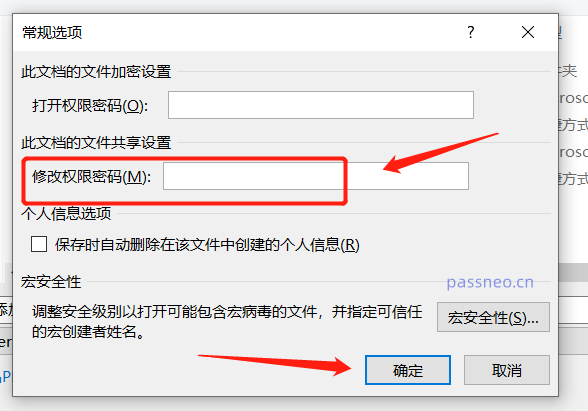

다음 PPT를 "읽기 전용 모드"로 열 필요가 없으면 취소할 수도 있습니다.
먼저 PPT를 열고 편집 모드로 들어가려면 비밀번호를 입력해야 합니다.
그런 다음 설정 단계에 따라 [일반 옵션] 대화 상자를 불러오면 [권한 비밀번호 수정] 열에 이미 비밀번호가 있는 것을 확인할 수 있습니다. 이는 원래 설정된 비밀번호를 선택하고 삭제하세요. 파일을 저장하면 "읽기 모드"가 취소됩니다.
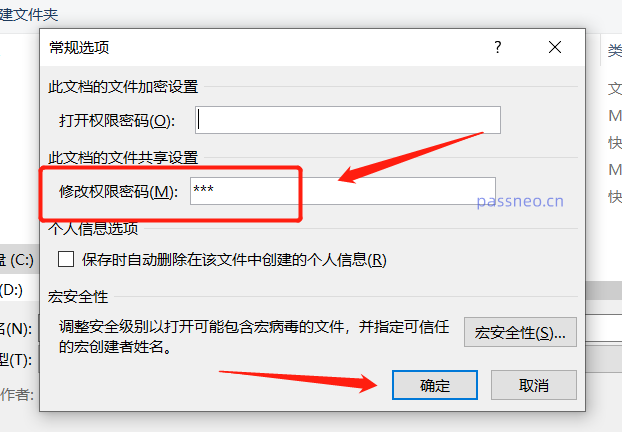
위 작업에서 볼 수 있듯이 PPT의 "읽기 전용 모드"를 취소하려면 먼저 비밀번호로 파일을 열고 편집 가능 모드로 들어가야 합니다. 비밀번호는 취소할 수 없으므로 반드시 비밀번호를 입력하거나 저장해 주세요.
PPT "읽기 전용 모드"의 비밀번호를 실수로 잊어버린 경우 어떻게 해야 하나요? 이런 경우에는 PPT 관련 도구를 사용하여 문제를 해결할 수 있습니다.
위 내용은 PPT 콘텐츠 복사를 금지하는 방법은 무엇입니까? 이 두 가지 방법을 시도해 보세요!의 상세 내용입니다. 자세한 내용은 PHP 중국어 웹사이트의 기타 관련 기사를 참조하세요!

